Es gibt viele Tastenkombinationen, die man jeden Tag benutzt. Um den Task-Manager in Windows 11 oder Windows 10 selber aufzurufen, reicht es aus Strg + Umschalt + Esc zu drücken. Oder Windows-Taste + R taskmgr. Logisch, geht auch über Rechtsklick in die Taskleiste.
Im Task-Manager selber kann man mit gedrückter Strg-Taste die Aktualisierungen stoppen, um sich die Werte mal in Ruhe anzuschauen. Das ist aber nicht neu. Was aber für mich neu ist, dass man die Eingabeaufforderung im Task-Manager gar nicht umständlich über „Neuen Task ausführen“ und dann in „Neuen Task erstellen“ die cmd.exe eingeben und den Haken „Als Administrator ausführen“ setzen muss.
Man muss nur die Strg-Taste gedrückt halten und auf „Neuen Task ausführen“ klicken. Schon öffnet sich die Eingabeaufforderung als Administrator). Sicherlich ganz interessant, wenn das System mal blockiert ist und man so schnell etwas erledigen muss, ohne über die Shell zu gehen. Hier mal als Animation, wobei man die gedrückten Tasten jetzt nicht sieht.
Windows 11 Tutorials und Hilfe
- In unserem Windows 11 Wiki findet ihr sehr viele hilfreiche Tipps und Tricks.
- Falls ihr Fragen habt, dann stellt diese ganz einfach bei uns im Forum.
- Installationsmedien: Aktuelle Windows 11 ISOs findet ihr hier: 22H2 (22621) und 22H2 (22631) Ansonsten immer in der rechten Sidebar.
- Windows 11 neu clean installieren Tipps und Tricks.
- Windows 11 mit lokalem Konto auch Offline installieren.
- Windows 11 Inplace Upgrade Reparatur oder Feature Update.
- Automatisch anmelden Pin entfernen Windows 11.
- Alle Beiträge zu Windows 11 im Blog findet ihr über diese Seite. Wobei auch alle anderen Artikel interessant sein können.

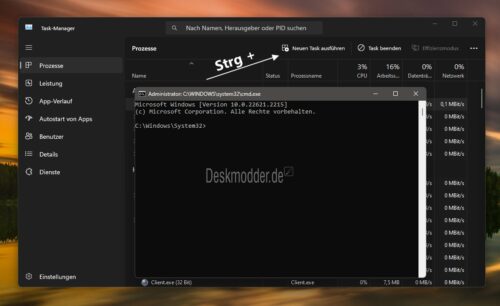
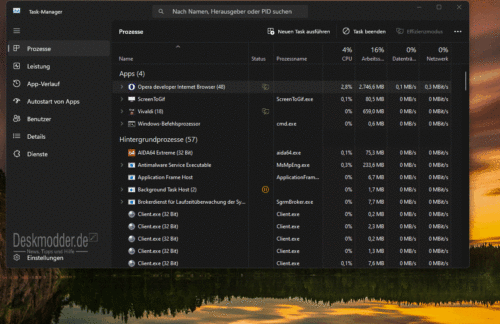

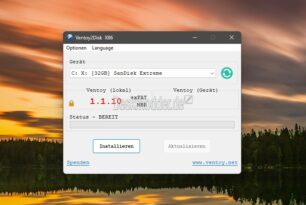


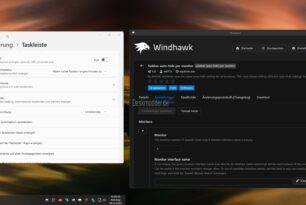

Sollte sogar in älteren Versionen als 10 gehen.
Habe dazu mal eine Video von Dave Plummer gesehen (Entwickler des NT-Taskmanagers), wo er dies gezeigt hat.
In Win 7 soll es nicht gehen. Win 8.x kann ich jetzt nicht sagen.
Sollte ab XP gehen, die exe von Win2k/NT4 haben keine cmd geöffnet.
Habs unter Win 7 ausprobiert, geht da genauso.
Wenn man kein Administrator ist öffnet sich per Strg+Klick die Kommandozeile nicht mit erhöhten Rechten.
Kann ich bestätigen, die Konsole öffnet zwar im C:\Windows\System32 Ordner hat aber keine erweiterten Rechte. Schade, ist damit leider nutzlos.
Zum Glück nicht, denn das wäre eine ziemlich grosse Securitylücke.
cmd benötige ich immer als admin
ergo, einmal gesetzt immer start als admin
finde ich viel einfacher..
https://abload.de/img/unbenanntr3ihq.jpg
genau so hab ich es auch gemacht. einfacher gehts ned
Noch ein Tipp: Wenn man aus der Eingabeaufforderung mit STRG auf das „+“ klickt, öffnet sich seltsamerweise nicht die Eingabeaufforderung sondern PowerShell mit erhöhten Rechten. Das geht aber nur bei Windows 11, weil die vorherigen Versionen kein Plus im Terminal-Fenster haben.
Mit + öffnet sich ein neuer Tab des Standardprofils, welches von Haus aus PowerShell ist. Um einen neuen Tab der Eingabeaufforderung zu öffnen, sollte man erst das Dropdown-Menü neben dem + öffnen. Man kann auch in den Terminal-Einstellungen das Standardprofil ändern.
Jedes Programm, das an die Taskleiste angeheftet ist, kann man per Tastenkombination als Administrator öffnen:
Strg + Großschaltetaste drücken, dann mit der linken Maustaste auf die Verknüpfung in der Taskleiste klicken.
Also wenn man Programme häufiger mit Adminrechten braucht, einfach an die Taskleiste anheften.
Funktioniert übrigens auch schon bei Windows 7.